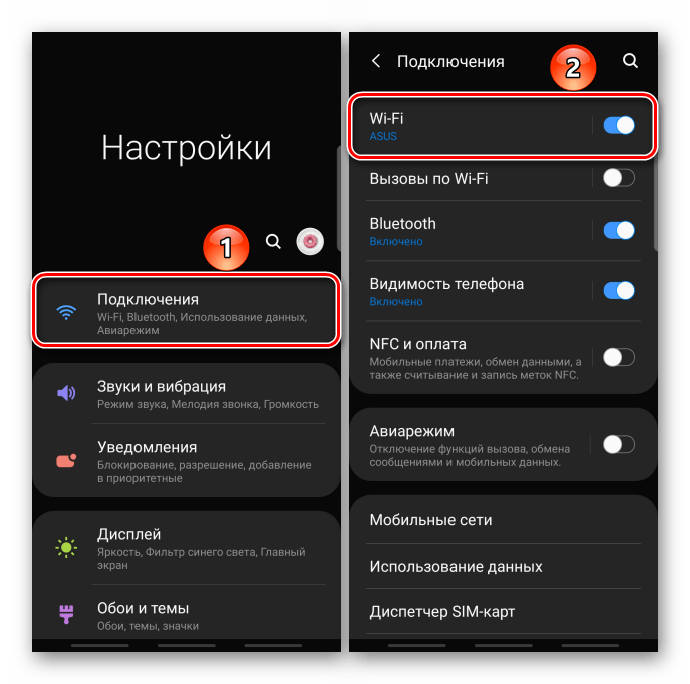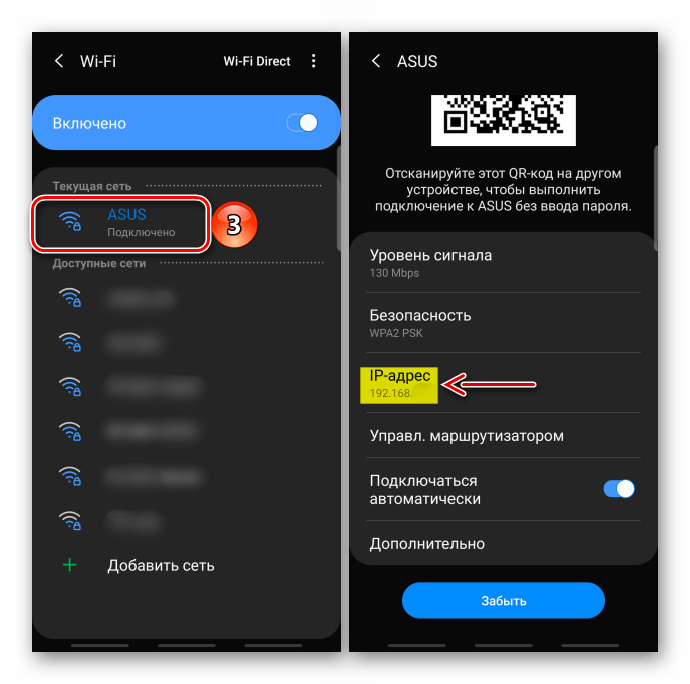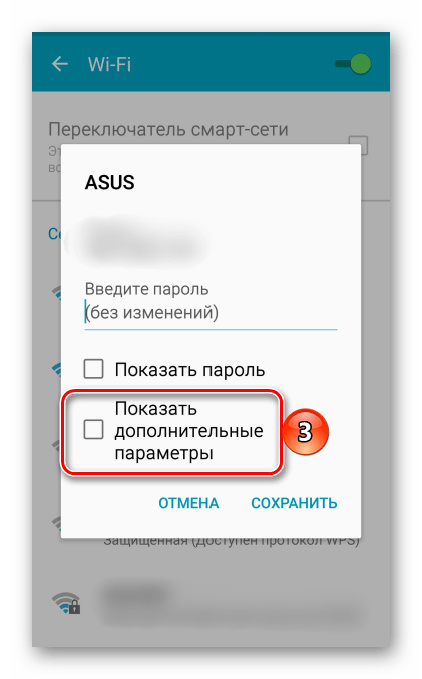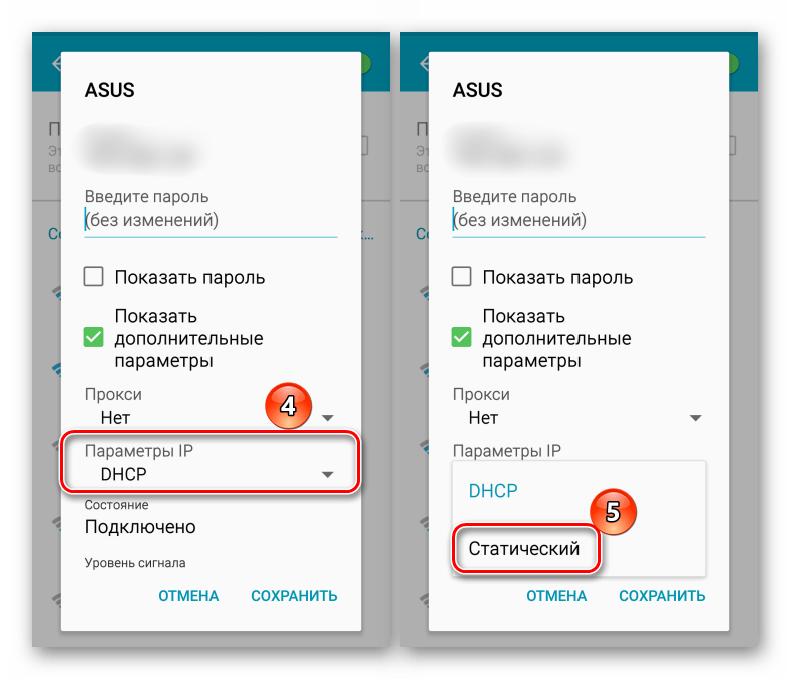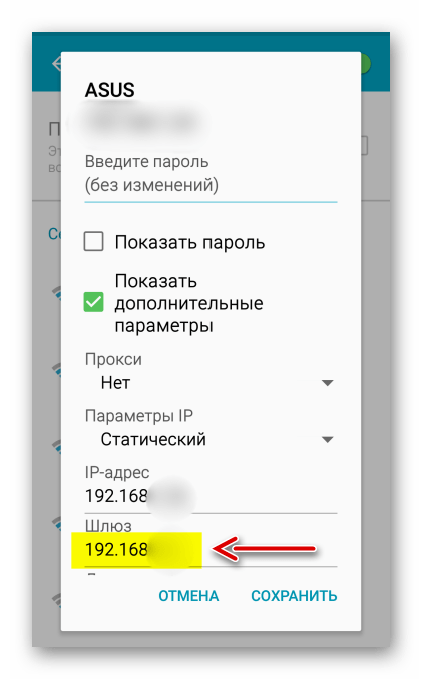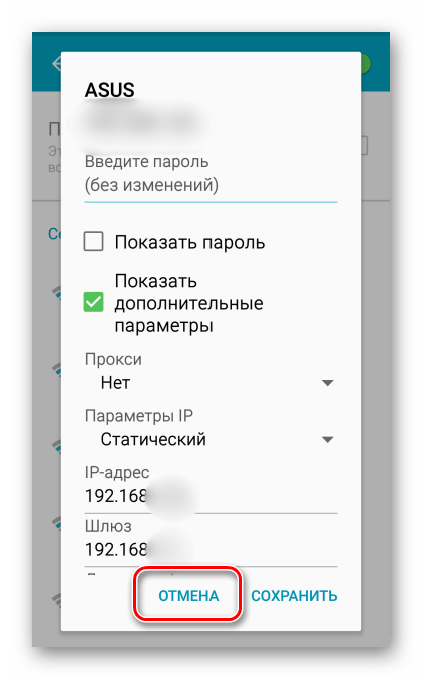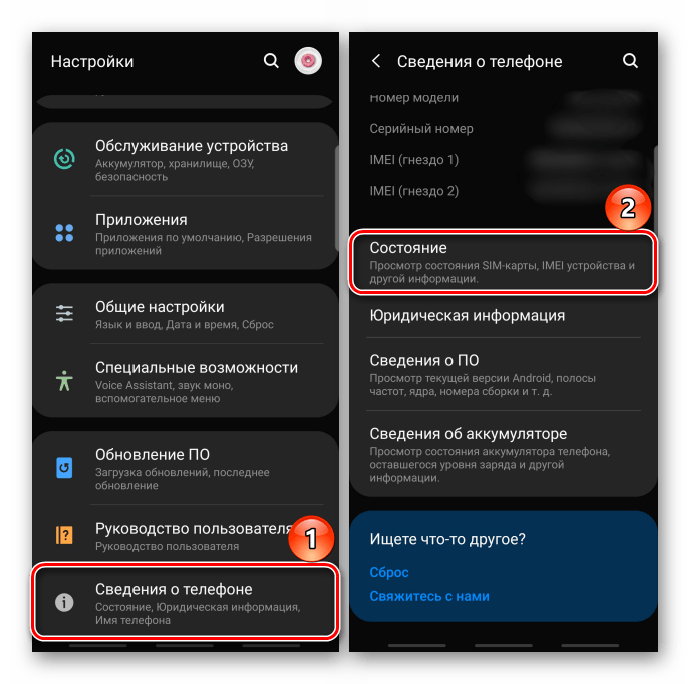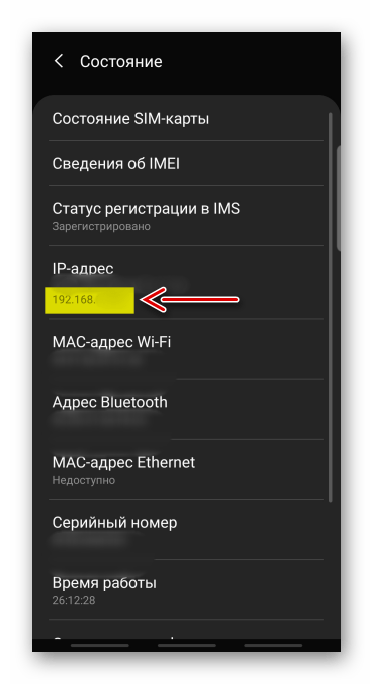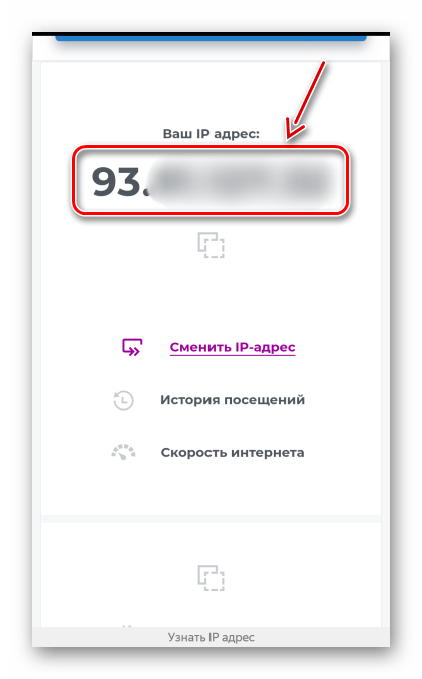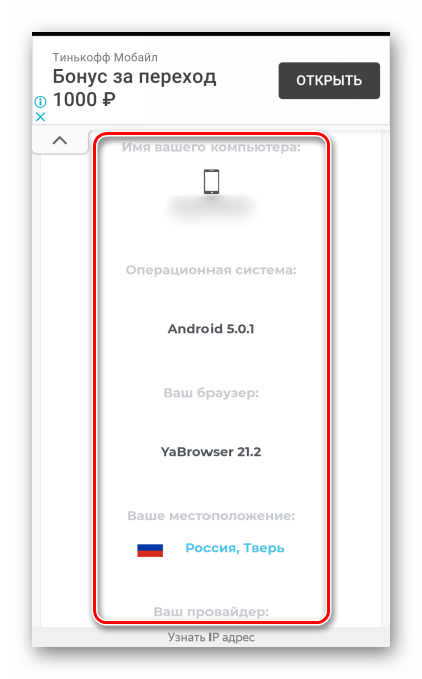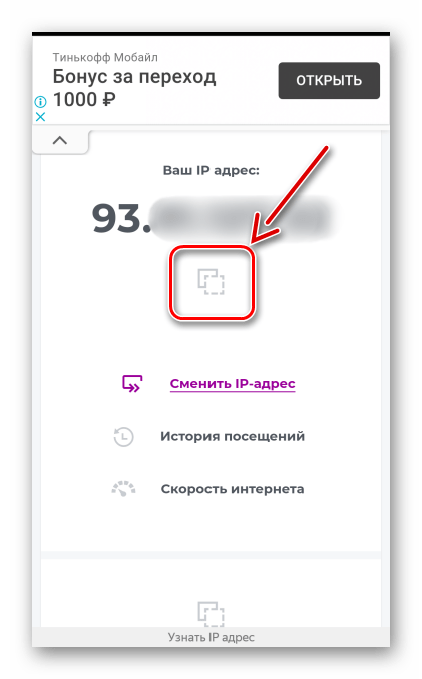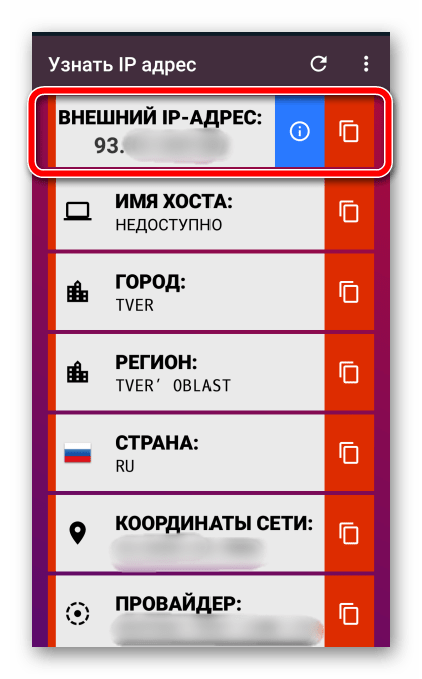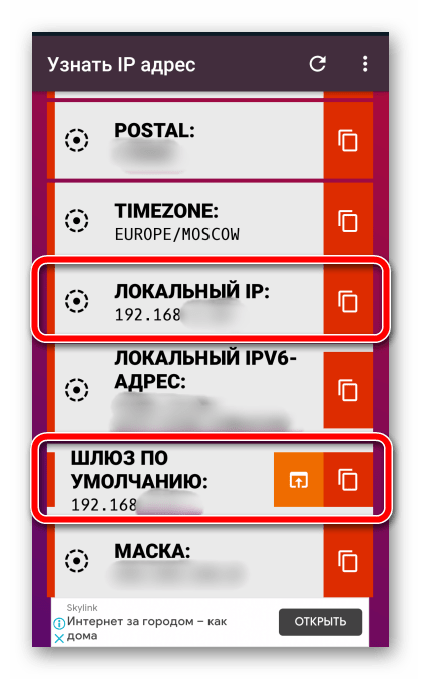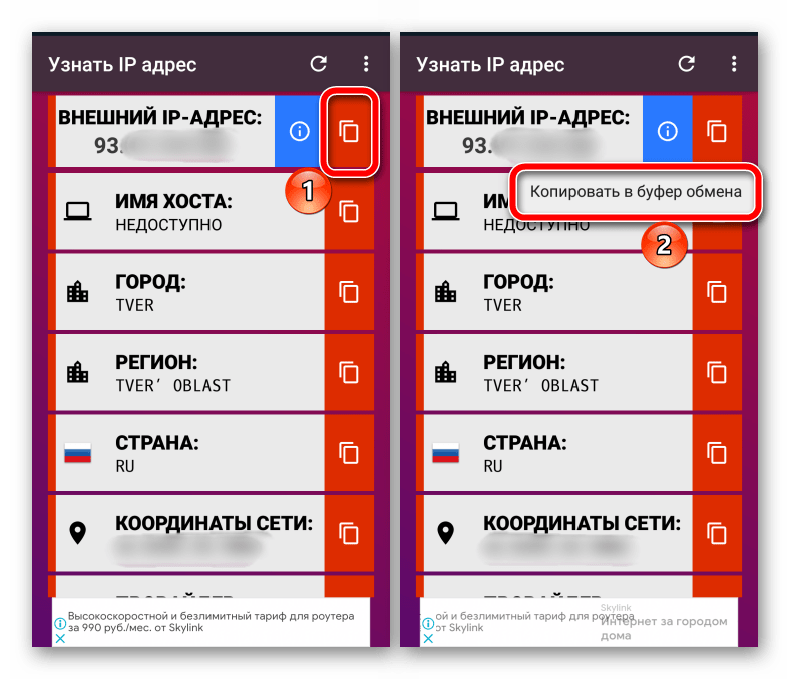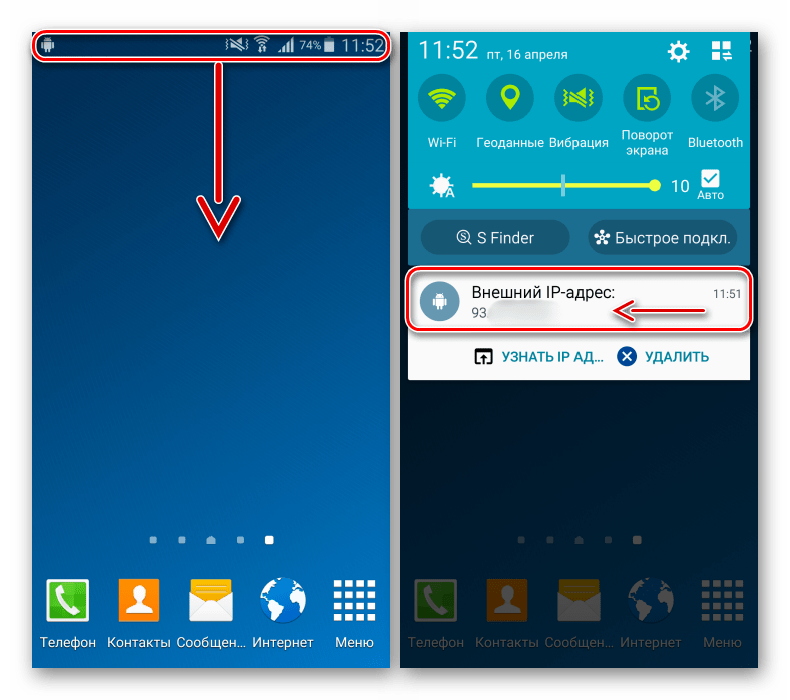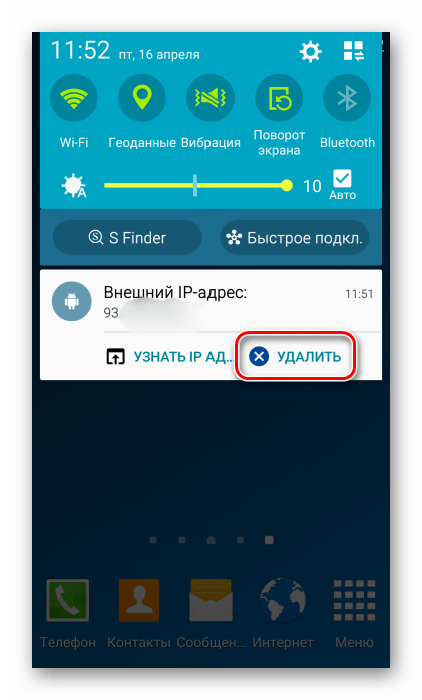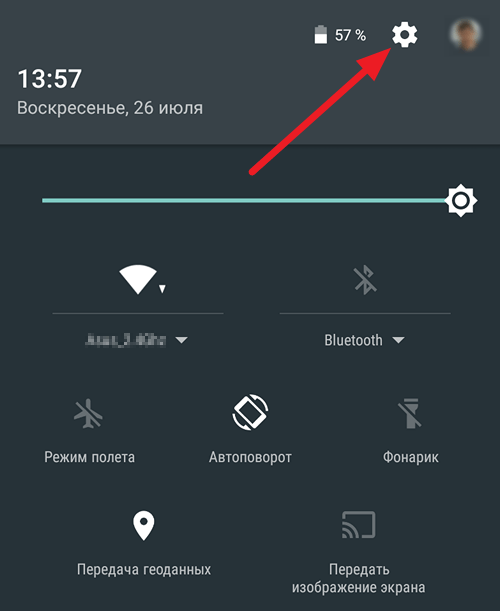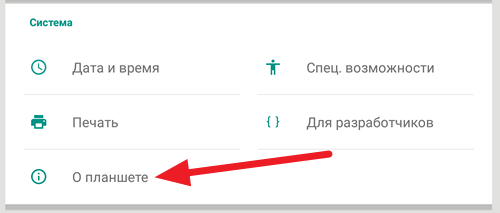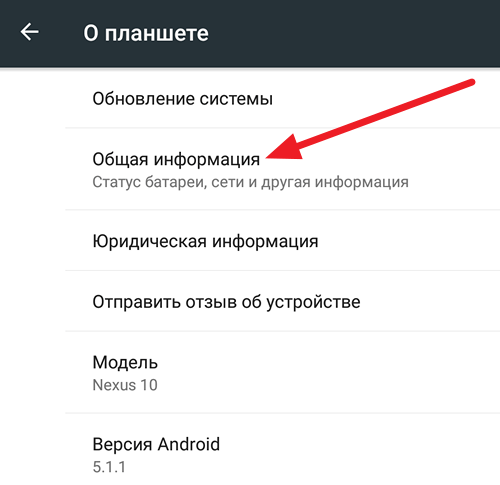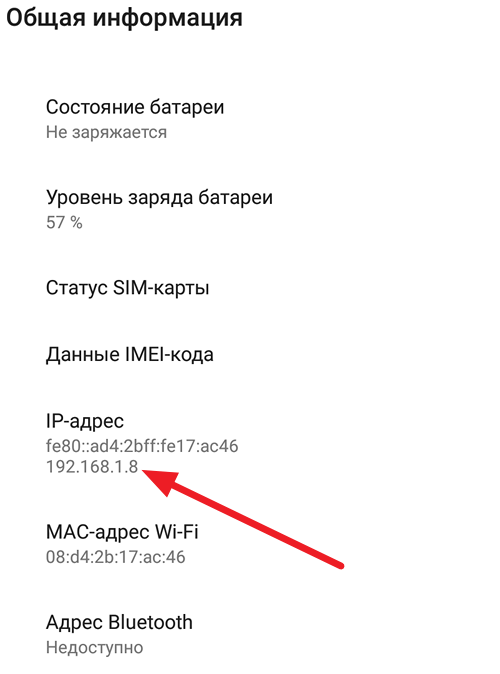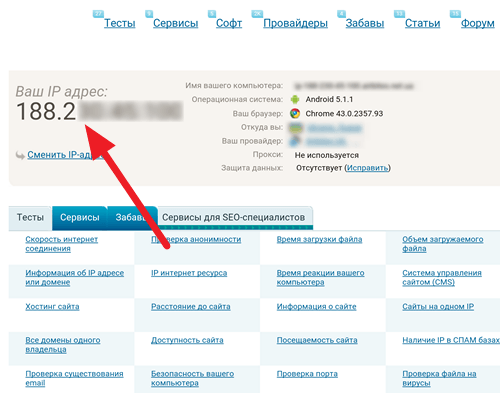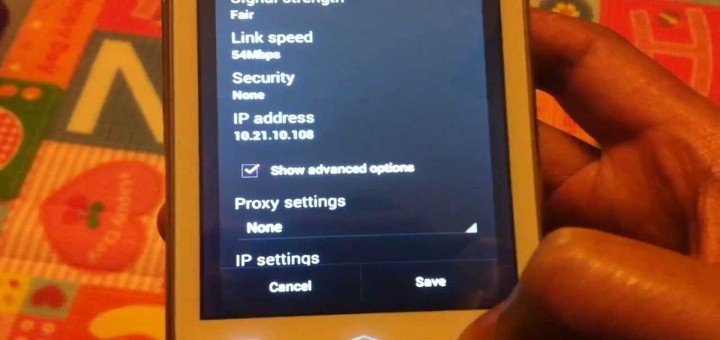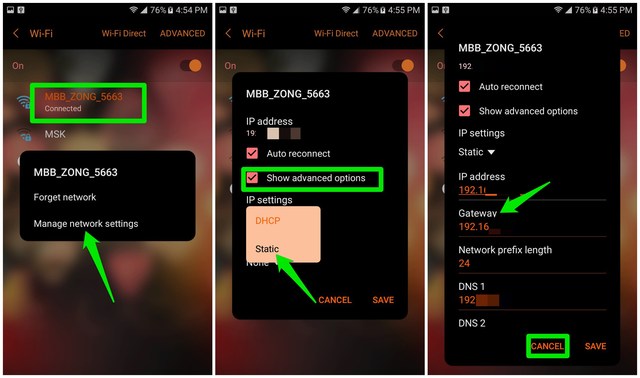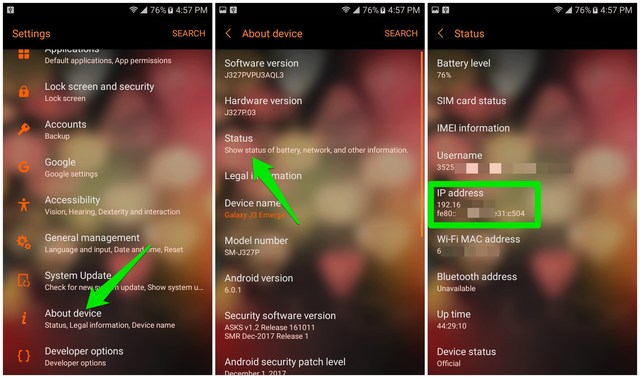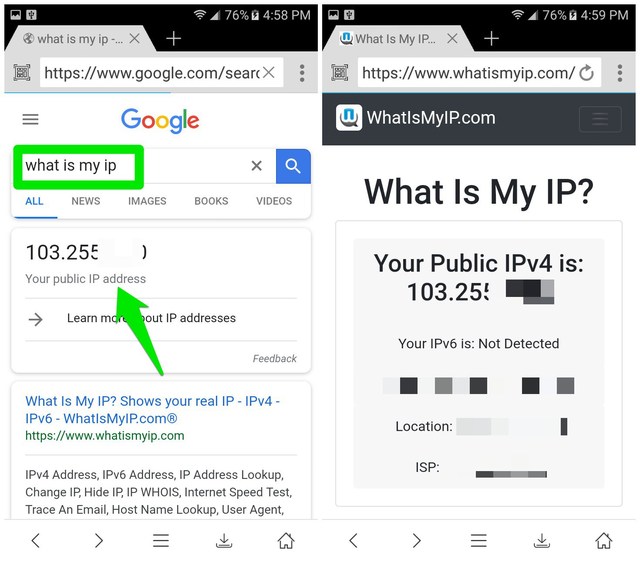- Вычисление IP-адреса на устройстве с Android
- Способ 1: Локальный IP адрес
- Вариант 1: Параметры Wi-Fi
- Вариант 2: Системные настройки
- Способ 2: Внешний IP адрес
- Вариант 1: Интернет-сервис
- Вариант 2: Мобильное приложение
- Как узнать IP адрес на Android
- Как узнать внутренний IP адрес на Андроиде
- Как узнать внешний IP адрес на Андроиде
- Android IP address: check and change it
- What is an IP address?
- How to check the IP address of my phone?
- How to change your IP address on Android?
- How To Find IP Address on Android (Router, Local, and Public IP Address)
- How to find router IP address on Android
- How to find local IP address on Android
- How to find public IP address on Android
- Ending thoughts
Вычисление IP-адреса на устройстве с Android
Способ 1: Локальный IP адрес
Частный айпи-адрес используется для идентификации устройств в одной сети. Он автоматически назначается маршрутизатором сразу после подключения к нему. Есть два варианта узнать локальный IP-адрес на телефоне с Android без использования стороннего программного обеспечения.
Вариант 1: Параметры Wi-Fi
- Открываем «Настройки», тапаем «Подключения», переходим в раздел «Wi-Fi»,
жмем на сеть, к которой подключен аппарат, и в открывшемся окне узнаем нужную информацию.
Раскрываем «Дополнительные параметры».
в графе «Настройки IP» выбираем «Статический» или «Пользовательские»
и узнаем айпи-адрес.
Также здесь будет отображен адрес маршрутизатора, необходимый для получения доступа к его веб-интерфейсу.
После получения нужной информации нажимаем «Отмена», чтобы случайно не изменить настройки сети.
Вариант 2: Системные настройки
На экране настроек ищем раздел «Сведения о телефоне», «Об устройстве» или похожий, тапаем «Состояние» или «Общая информация»
и выясняем локальный IP-адрес.
Способ 2: Внешний IP адрес
Внешний IP нужен для идентификации устройства в интернете. Например, при посещении веб-страницы вместе с запросом посылается и публичный адрес, чтобы эта страница понимала, куда ей отправлять данные. Для его определения существуют специальные интернет-ресурсы и приложения.
Вариант 1: Интернет-сервис
Ресурс, который определит ваш внешний айпи-адрес, найти несложно. Достаточно открыть браузер на мобильном устройстве и в поисковике ввести фразу «Мой IP». В примере далее используем сервис 2ip.ru.
- Никаких дополнительных действий не нужно, внешний «айпи» отобразится сразу после перехода по ссылке.
Дополнительно эти ресурсы могут показать версию операционной системы, браузера, местоположение пользователя, определить провайдера и т.д.
Чтобы использовать IP адрес, например, для настройки игрового сервера, нажимаем иконку «Копировать» под ним, и вставляем его в нужное поле.
Вариант 2: Мобильное приложение
Если публичный адрес требуется часто, проще будет скачать специальное ПО из Google Play Маркета. Разберемся, как это работает на примере приложения «Узнать IP адрес».
- Запускаем прикладную программу и в верхней графе таблицы видим внешний «айпишник».
Если прокрутить страницу вниз, можно узнать локальный адрес и IP роутера.
Чтобы скопировать данные, тапаем соответствующий значок, а затем «Копировать в буфер обмена».
Даже если выйти из приложения, оно все равно будет работать в фоновом режиме. Теперь узнать адрес можно в области уведомлений, опустив строку состояния вниз.
Чтобы полностью выключить ПО, тапаем «Удалить».
Помимо этой статьи, на сайте еще 12475 инструкций.
Добавьте сайт Lumpics.ru в закладки (CTRL+D) и мы точно еще пригодимся вам.
Отблагодарите автора, поделитесь статьей в социальных сетях.
Источник
Как узнать IP адрес на Android
В этой статье мы расскажем о том, как узнать IP адрес на Android устройстве. Но, для начала нужно коротко рассказать о том, что такое IP адрес и для чего он используется.
IP адрес это адрес вашего компьютера в сети. IP адрес выдается каждому активному устройству, подключенному к сети. Другими словами IP адрес получают компьютеры, ноутбуки, медиа плееры, телевизоры, телефоны, смартфоны, планшеты, роутеры и другие подобные устройства, которые подключаются к сети.
Также нужно отметить, что IP адрес бывает внутренний и внешний. Внутренний IP адрес это адрес, который используется внутри вашей локальной компьютерной сети, а внешний IP адрес это адрес под которым ваш компьютер доступен из Интернета.
Как узнать внутренний IP адрес на Андроиде
Для того чтобы узнать внутренний IP адрес на Андроид устройстве вам необходимо зайти в настройки. Поэтому открываем верхнюю шторку и нажимаем на кнопку с иконкой в виде шестеренки. Также вы можете зайти в настройки Андроида через меню «Все программы» или с помощью ярлыка на рабочем столе.
После этого нужно перейти в раздел настроек «Об устройстве». В зависимости от вашего устройства и прошивки данный раздел настроек может называться по-разному. Например, «О планшете», как на скриншоте внизу.
Дальше вам нужно открыть раздел «Общая информация». Как и в предыдущем случае, данный раздел может называться по-разному. Например, на смартфонах от Samsung данный раздел обычно называется «Состояние».
После этого перед вами откроется окно «Общая информация». Здесь будет указан IP адрес вашего Андроид устройства.
Нужно напомнить, что это внутренний IP адрес. О том, как узнать внешний IP адрес Андроид устройства читайте ниже.
Как узнать внешний IP адрес на Андроиде
Для того чтобы узнать внешний IP адрес Андроид устройства вам необходимо зайти на специальный сайт, который определяет внешний IP адрес пользователя. Сейчас существует большое количество подобных сайтов. Поэтому предлагаем вам список наиболее популярных из них:
Откройте с помощью браузера любой из этих сайтов, и вы узнаете свой внешний IP адрес. Например, вот так это выглядит на сайте 2ip.ru.
Сайт отображает ваш внешний IP адрес, а также некоторую другую информацию о вас. Например, версию Андроида и веб-браузера.
Источник
Android IP address: check and change it
In this article, we will see how to find and change the IP address of your Android device.
What is an IP address?
The IP address is an identification number assigned to each device connected to the Internet. While IP addresses are often associated with computers and laptops, they are also attached to mobile phones. Continue reading to discover how to look up your Android device’s IP address.
How to check the IP address of my phone?
To find your phone’s IP address, go to Settings, then About device, and finally select Status.
Your phone or tablet’s IP address will be displayed with other information, such as the IMEI or Wi-Fi MAC addresses:
Mobile operators and ISPs also provide a so-called public IP address. Your public IP address is (example):
195.248.251.194
When you connect to a website, your IP address will be displayed on the latter. It is also possible to obtain additional information, such as the port number, the name of your Internet service provider, or your local IP address (specified in the phone settings).
N.B. Some of the above information may or may not be available depending on your Android model.
How to change your IP address on Android?
Changing the IP address of your Android device can be done manually.
- Go to Settings.
- From Wireless & Networks go to the Wi-Fi section.
- Find your WiFi network and then tap and hold. Select Modify network.
- Choose Advanced options.
- Now change DHCP to Static.
Источник
How To Find IP Address on Android (Router, Local, and Public IP Address)
I often mess around with network settings on my desktop and phone, and I can confirm IP address is the most important piece of information you’ll need for network configuration. There are different types of IP addresses — router, local, and public — and each one serves a different purpose. If you need to configure the network setting on your Android phone, you’ll need to know how to find IP address on Android.
In today’s post, I’ll tell you how to find the router, local, and public IP address on Android and what each type of IP address is used for.
Note: Before following the below instructions, make sure you are connected to a network (WiFi or mobile network).
How to find router IP address on Android
Router IP address (a.k.a gateway address) is used to access the router settings interface to configure the router settings. You just need to enter this address in your browser address bar and the router settings will open up (may require a password). Here’s how to find router IP address on Android:
- Go to “Settings” and tap on “Wi-Fi” settings”.
- Here tap and hold on your connected network and then select ”Manage network settings”.
- Now check the checkbox next to “Show advanced options” and select “Static” under “IP settings”
- You’ll find the router IP address under the “Gateway” section.
Important note: After finding the router IP address, make sure you tap the “Cancel” button instead of “Save”. You probably don’t want “IP settings” to be set to “Static”.
How to find local IP address on Android
Local IP address is used to identify different devices on the same network. The router automatically assigns a local IP address to every device that connects to it. This address can be used to identify each device on a network and connect them. For example, if you want to connect an app on your PC with your Android phone, then local IP address of at least one of the devices is needed.
Here’s how to find local IP address on your Android phone:
- Go to “Settings” and tap on “About device” option at the very bottom.
- Here tap on “Status” and you’ll find the local IP address listed under the “IP address” section.
There might be both IPv4 and IPv6 addresses listed. The one that looks like “192.168.x.x” is the IPv4 address, you should use this one.
Note: This method may not work on older Android phones. If that’s the case, then follow the above instructions I have provided to find router IP address and you’ll find local IP address right above the Gateway address.
How to find public IP address on Android
The public IP address (a.k.a global IP address) is revealed to the whole web to identify your device and send back information. For example, when you send a request to a web page, the public IP address is sent along with the request so the web page will know where it needs to send back the information. Here’s how Google explains it.
You probably need to know public IP address if you have to remotely access your device from a different place/network. Whatever the case may be, here’s how to find your public IP address on Android:
- From your Android phone, open up the browser and type “what is my ip” in Google search. Google will automatically show your public IP address at the top.
- Alternatively, you can also visit the website WhatIsMyIP.com to find your Android public IP address.
Tip: If you frequently need to check your public IP address (like if you use a VPN to access blocked content), then a dedicated app like What is my IP address would be helpful.
Ending thoughts
Both router and local IP address can be found right inside the phone settings, but for public IP address, you’ll have to get some help from a third-party service. Furthermore, the use of local and public IP address can be a little confusing. Just remember that local IP address is only needed when all the connected machines are on the same router. For everything else, use the public IP address.
Источник